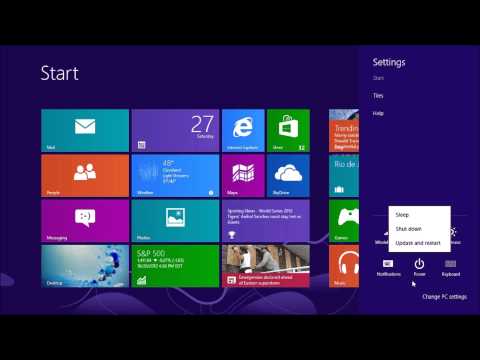
Met de lancering van Windows 8 heeft Microsoft zijn meest agressieve push gemaakt om de manier waarop Windows dingen doet, te vernieuwen. De belangrijkste van deze dingen is de manier waarop Windows 8 de gebruikersinterface voor Windows volledig opnieuw invult. Weg is het Start Menu van weleer en daarmee de enige manier waarop veel gebruikers bekend zijn met het uitschakelen van hun pc.
Voordat u uw Windows 8-apparaat uitschakelt, zijn er enkele dingen die u moet begrijpen. Ten eerste, vanwege de wijzigingen die zijn aangebracht in het vlaggenschipbesturingssysteem van Microsoft sinds Windows 7, kan het volledig onnodig zijn om uw pc volledig uit te schakelen. Hoewel een volledige afsluiting een optie blijft, bereikt de hibernationstand veel van de effecten die een gebruiker nodig heeft, zoals zeer weinig energieverbruik. Wat meer is: de Hibernation-voorziening zorgt ervoor dat gebruikers hun laptop kunnen openen of op de aan / uit-knop van hun bureaublad kunnen drukken en Windows 8 weer tot leven kunnen laten komen vanaf het punt waar ze zijn gebleven.

Lezen: ReviverSoft kondigt Start Menu Reviver voor Windows 8 aan
Kortom, dat geeft u de onmiddellijke responsiviteit van het indrukken van de aan / uit-knop op een iPad of een smartphone. Ja, het apparaat verbruikt nog steeds een kleine hoeveelheid energie, maar het is nergens in de buurt van wat het verbruikt in een ingeschakelde toestand en het stelt je snel in staat om terug te springen op de actie.
Maar als je je Windows 8-apparaat volledig wilt afsluiten, kun je dit als volgt doen.
Of u nu liever op de Windows-knop hardware op uw apparaat drukt of op de Windows-toets op uw toetsenbord drukt, ga naar de Start scherm.

Als je een touchscreen hebt, veeg je vanaf de rechterrand van het scherm of plaats je de muiscursor in de rechterbovenhoek. Als je de Charms Bar, raken instellingen onderaan om de Windows 8 setup-menu.

Er verschijnt nu een uitvouwmenu aan de rechterkant van je scherm met knoppen onderaan met 'Internet', 'Volume', 'Helderheid', 'Meldingen', 'Toetsenbord' en ten slotte 'Power'. Tik of klik op de Aanknop.

Een klein uitvouwmenu biedt opties voor het in slaapstand brengen van uw Windows 8-apparaat, afsluiten en opnieuw opstarten.

Nu gewoon raken stilgelegd. Het Windows-apparaat moet onmiddellijk beginnen met het sluiten van alle applicaties die u beschikbaar hebt en u vragen om documenten op te slaan die al open zijn. Voor het geval het toch waarschijnlijk een goed idee zou zijn om alles op te slaan waar je aan werkt.


![Windows Phone Twitter Client - Rowi 2.0 Beta Preview [Video] Windows Phone Twitter Client - Rowi 2.0 Beta Preview [Video]](https://a.mobilephonet.com/mobile/windows-phone-twitter-client-rowi-2.0-beta-preview-video.jpg)